Win系统定时删除指定目录下的文件夹和文件的方法
一、创建TXT文件,做完以下操作,最该修改成bat文件
1、删除指定路径下4天前的所有文件夹,复制下面代码到TXT中
@echo off
cd /d %~dp0
set DaysAgo=4
forfiles /p "D:\TEST\test" /d -%DaysAgo% /c "cmd /c rd /s /q @path"
注释:【set DaysAgo是设置时间天数;D:\TEST\test是指要删除的文件夹路径;rd /s /q,是指删除文件夹】
2、删除指定路径下4天前的所有文件,复制下面代码到TXT中
@echo off
cd /d %~dp0
set DaysAgo=4
forfiles /p "D:\TEST\test" /d -%DaysAgo% /c "cmd /c del /f /q /a @path"
注释:【set DaysAgo是设置时间天数;D:\TEST\test是指要删除的文件路径;del /f /q /a,是指删除文件】
3、删除文件以及文件夹
@echo off
cd /d %~dp0
set DaysAgo=4
forfiles /p "D:\TEST\test" /d -%DaysAgo% /c "cmd /c del /f /q /a @path"
forfiles /p "D:\TEST\test" /d -%DaysAgo% /c "cmd /c rd /s /q @path"
注释:【把1、2合并就好了】
以上是删除文件的命令部分。
二、Windows 定时运行bat文件
1、右击电脑图标,选择“管理”。系统工具→任务计划程序→创建任务
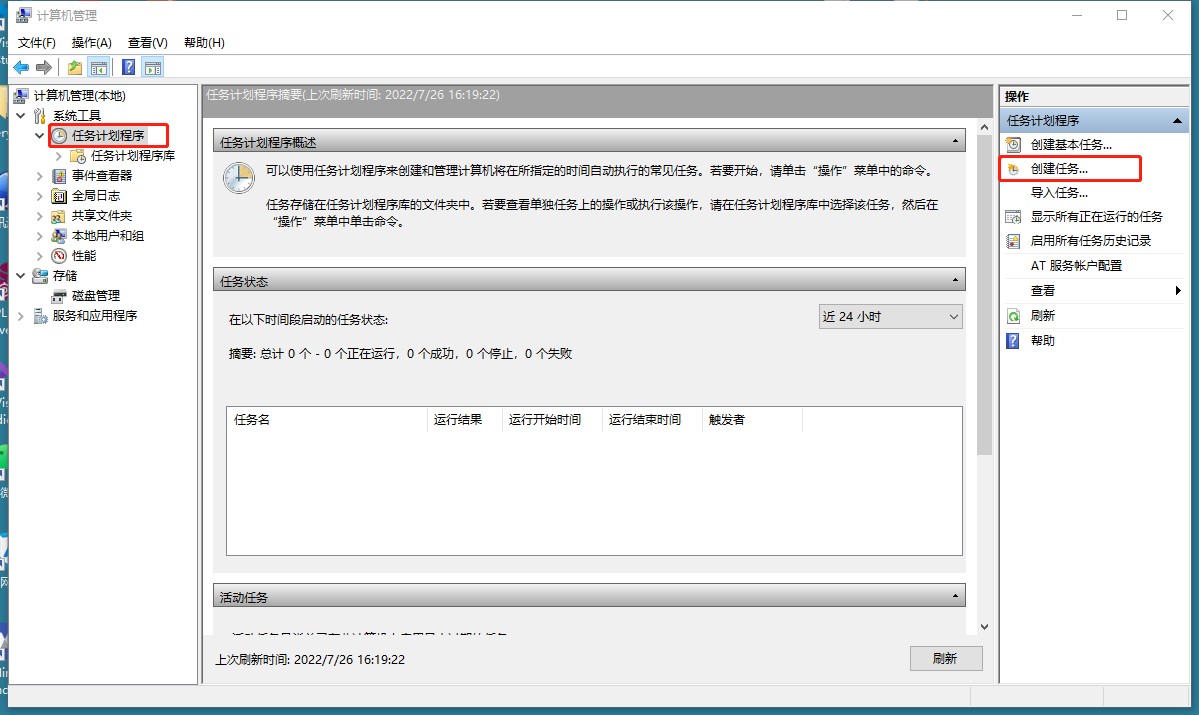
2、在弹出的“创建任务”框中,常规里面只填写“名称”就行,点击触发器,“新建“,只修改“开始任务设置”就行。点击确定
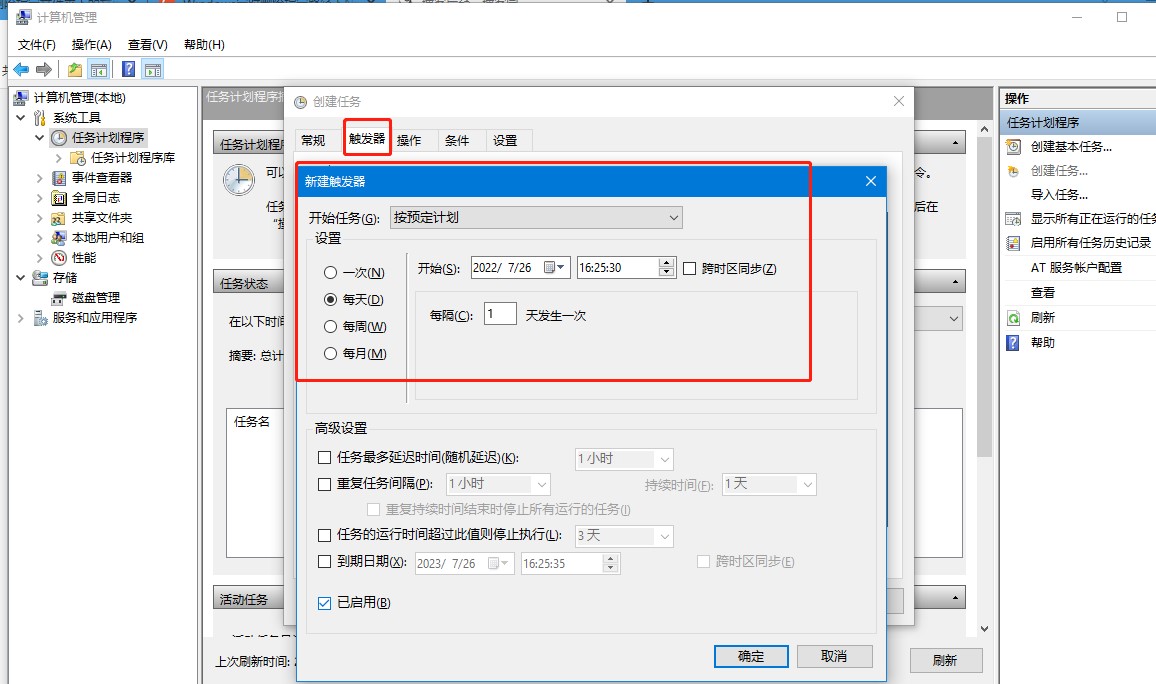
3、点击“操作”→“新建”→“浏览”,选定刚才创建的bat文件,点击确定,至此结束。